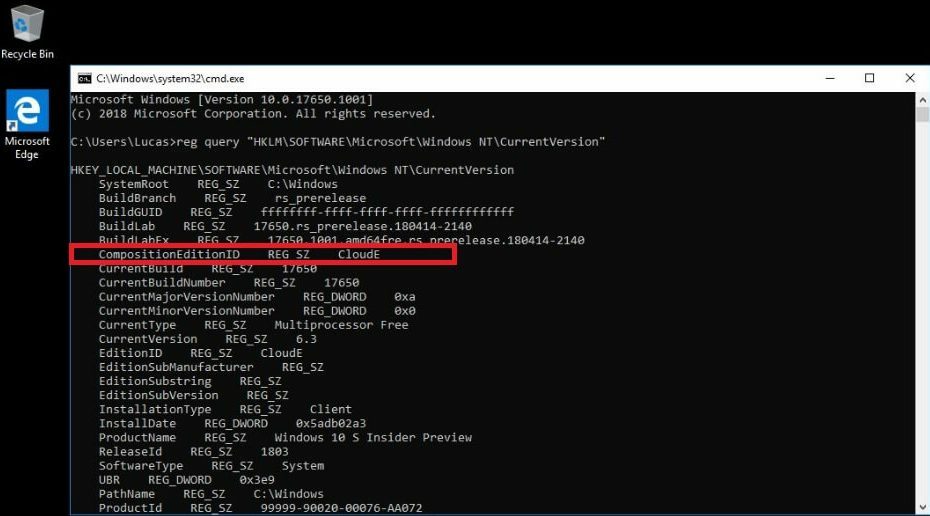Come ogni altro cambiamento del sistema operativo, Windows 10 è stato un grosso problema per i suoi nuovi utenti. Ha offerto vari funzioni di personalizzazione e anche molte opzioni di connettività. Microsoft ha cercato di realizzare il sogno del Windows più versatile, con Windows 10. Cosa che, secondo l'opinione di alcuni utenti, si è avverata, mentre alcuni utenti hanno riscontrato grossi problemi con il sistema operativo, fin dall'inizio, rendendola una scelta difficile per loro. I proprietari di dispositivi Apple, che di recente sono passati a Windows 10, hanno segnalato il numero di problemi di connettività mentre stanno collegando i loro dispositivi alla Macchina. Che si tratti di utenti iPod, iPhone o iPad, oltre il 50% ha segnalato vari errori e problemi durante il processo di connessione dei propri dispositivi al PC Windows.
iTunes è una piattaforma altamente sicura, composta dai propri servizi che lo aiutano a svolgere i compiti per cui è progettato. Uno di questi servizi utilizzato da iTunes è l'Apple Mobile Device Service. Questo servizio aiuta il software a rilevare qualsiasi dispositivo Apple collegato al PC e quindi a stabilire un collegamento di comunicazione tra i due, per aiutarli a comunicare. Durante
aggiornare/ backup ristabilire processo, dopo l'installazione di Windows 10, è molto probabile che il servizio Apple Mobile Device sia stato disabilitato, cancellato, corrotto o danneggiato nel processo. In tal caso, dovrai registrare nuovamente tutti i tuoi dispositivi Apple e stabilire una nuova connessione tra il tuo PC e il dispositivo. Per fare ciò, ti verrà richiesto di reinstallare l'ultima copia di iTunes disponibile dal sito Web ufficiale di Apple. Puoi visitare il link specificato di seguito, per essere reindirizzato alla pagina di download di Apple per l'ultima versione di iTunes.Www.apple.com/itunes/download/
Scarica l'ultima versione di iTunes dal link sopra, ma non installarla ancora.
1- Fare clic con il pulsante destro del mouse sul pulsante Start
2-Seleziona e apri il pannello di controllo

3- Fare clic su Disinstalla un programma, nella categoria Programmi.
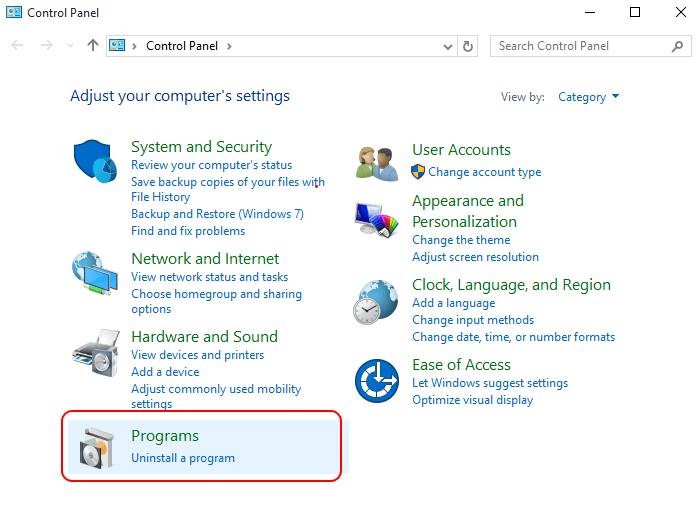
4- Ora seleziona la versione installata di iTunes e disinstallala.
5- Assicurati di disinstallare, tutti i suoi vari componenti incluso il servizio bonjour.
Nota: puoi lasciare QuickTime installato in quanto probabilmente non è la causa degli errori riscontrati da te
6- Una volta disinstallato tutto, riavvia il PC.
7- Ora puoi installare l'ultima versione di iTunes sul tuo PC.
Ciò reinstallerà tutti i software e i servizi relativi a iTunes e risolverà eventuali problemi relativi al servizio Apple Mobile Device.
Se la procedura di cui sopra non risolve i tuoi problemi di connettività, puoi provare una delle seguenti soluzioni
Correzione: controlla il cavo
Apple è nota quando si tratta di promuovere il suo marchio e la sua qualità, non sorprende che nessun dispositivo Apple supporti a cavo Lightning di terze parti e devi utilizzare un cavo originale per far funzionare il cavo con il tuo dispositivo. Quindi, nel caso in cui stavi utilizzando un cavo Lightning di terze parti per collegare il tuo dispositivo al PC, dovresti provare a passare a uno originale, per risolvere i tuoi problemi di connettività. Questo dovrebbe essere sufficiente se stavi utilizzando un cavo Lightning non Apple per collegare il tuo dispositivo alla macchina.
Se stai utilizzando un cavo Lightning originale Apple, prendi dell'alcol denaturato e strofina via lo sporco o i detriti attaccati su di esso. Pulisci sia il connettore Lightning che il USB porto, senza farvi entrare troppo liquido. Assicurati inoltre che il cavo non abbia piegature, tagli, nodi, ecc., per garantire una connessione corretta. Questo dovrebbe risolvere i tuoi problemi di connettività e aiutarti a connettere il tuo dispositivo al PC.
Se il cavo non sembra porre alcun problema e contributo agli errori di connettività riscontrati da te, puoi provare la correzione successiva, per connettere il tuo dispositivo Apple al PC.
Correzione: assicurati che il tuo dispositivo mobile si fidi del computer a cui è connesso, al fine di stabilire una connessione sicura adeguata.
Apple ha progettato un'altra funzionalità di sicurezza nel suo sistema operativo mobile iOS, che aiuta a mantenere un altro livello di sicurezza, evitando qualsiasi accesso non autorizzato al tuo iDevice. Ogni volta che colleghi un iDevice a un PC Microsoft, il tuo dispositivo mobile visualizzerà un avviso che ti chiederà se ti fidi della connessione tra il dispositivo mobile e il PC.
Per accedere a questo pop-up, sblocca il tuo dispositivo Apple, non appena lo colleghi al PC, dovresti essere accolto dallo stesso pop up, in caso contrario attendere un secondo o due che il Pc stabilisca una connessione e l'avviso a apparire. Se ancora non vedi il pop-up, potresti dover ricorrere all'ultima misura e ripristinare il sistema di driver di Windows.
Correzione: ripristina i driver di Windows alle impostazioni originali
L'ultima versione di Windows del suo sistema operativo, Windows 10, è un grande miglioramento rispetto ad essa
Predecessori. Microsoft ha introdotto vari nuovi aspetti e funzionalità che hanno davvero migliorato l'esperienza del flusso di lavoro, mantenendo intatta l'atmosfera di Windows. Microsoft ha implementato nuove tecniche e nuovi modi per elaborare le informazioni e comunicare con i dispositivi in questo sistema operativo al fine di migliorare l'esperienza complessiva e rendere il software più veloce e più scattante.
Windows 10 tende anche a modificare i suoi sistemi di driver quando cerca di comunicare con qualsiasi dispositivo mobile Apple. iOS è il sistema operativo mobile di Apple, progettato secondo i suoi termini e quindi Windows 10 lo è necessario per modificare i suoi driver utilizzati per comunicare tra il PC e i dispositivi mobili Apple.
Queste modifiche possono anche essere la causa di problemi di connettività tra il dispositivo e il PC. Per riportali al loro stato predefinito, segui i semplici passaggi elencati di seguito
1- Fare clic sul pulsante Avvia.
2- Seleziona il Pannello di controllo per aprirlo.
3- Ora seleziona Dispositivi e stampanti, dalla categoria Hardware e suoni.
4- Vedrai il tuo dispositivo Apple nella categoria non specificata.
5- Fare clic con il pulsante destro del mouse sul dispositivo non riconosciuto e selezionare Proprietà.
6- Ora dalla finestra delle proprietà, apri la scheda hardware e seleziona nuovamente Proprietà.
7- nella finestra successiva, nella scheda Generale, seleziona l'opzione che dice Modifica impostazioni.
8- Ora nella finestra successiva, passa alla scheda Driver e fai clic su Aggiorna driver
9- Nella procedura guidata di installazione del driver ora aperta, selezionare Sfoglia il mio computer per il software del driver.
10- Nella fase successiva, vai alla posizione seguente
{{ C:\programmi\file comuni\Apple\Mobile Device Support\Drivers }}
Suggerimento: se questa posizione non esiste sul tuo PC, puoi provare quella qui sotto
C:\Programmi (x86)\File comuni\Apple\Mobile Device Support\Drivers
11- Una volta specificata la posizione, fare clic su Avanti e attendere il completamento del processo.
Una volta che Windows ha terminato l'installazione dei nuovi driver, puoi fare clic su Chiudi per chiudere la finestra.
Questo dovrebbe sicuramente far riconoscere a Windows 10 il dispositivo mobile Apple connesso.
Spero che una delle soluzioni abbia risolto il tuo problema, in caso contrario, dovresti consultare il supporto Apple per risolvere eventuali problemi hardware.